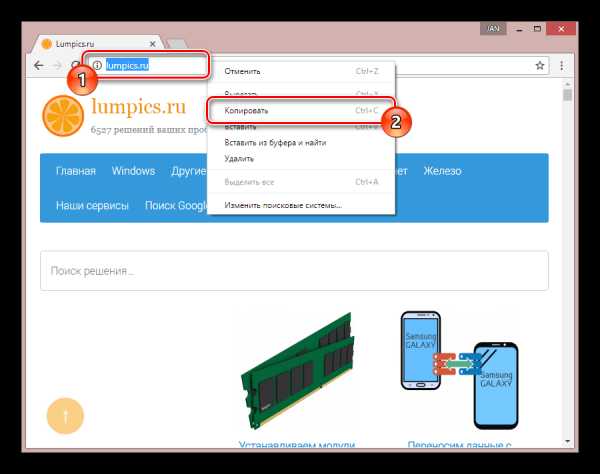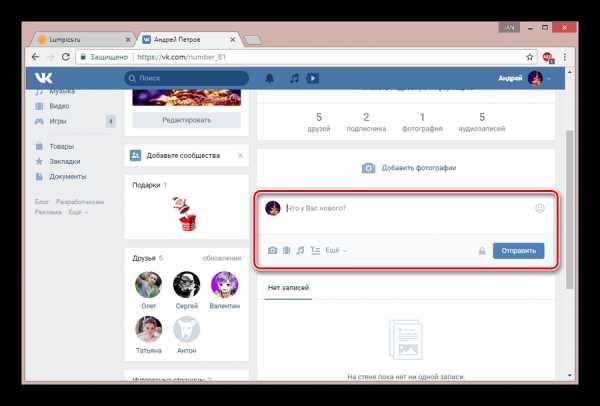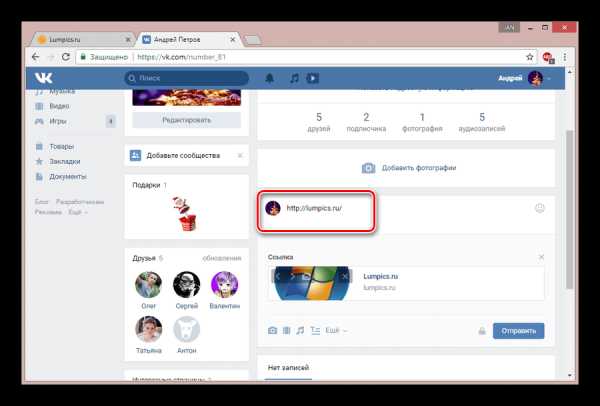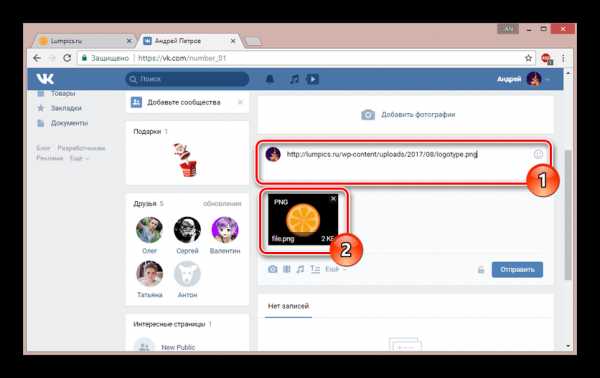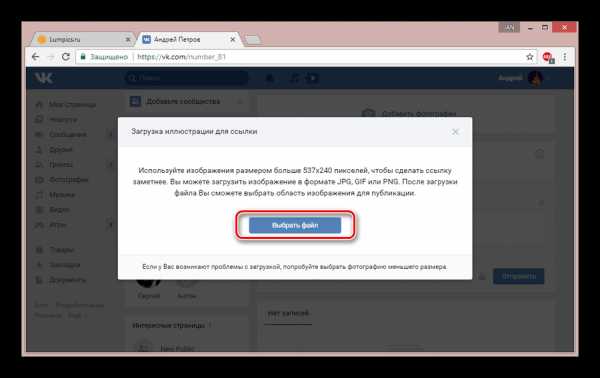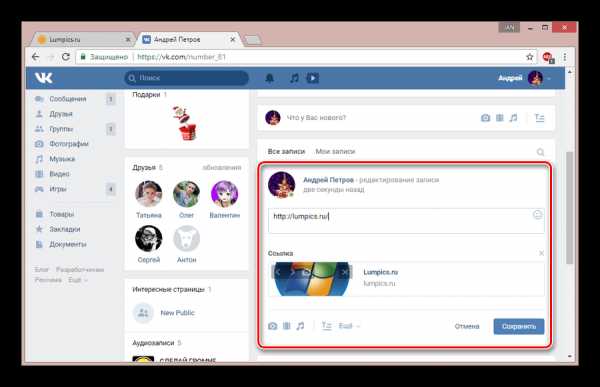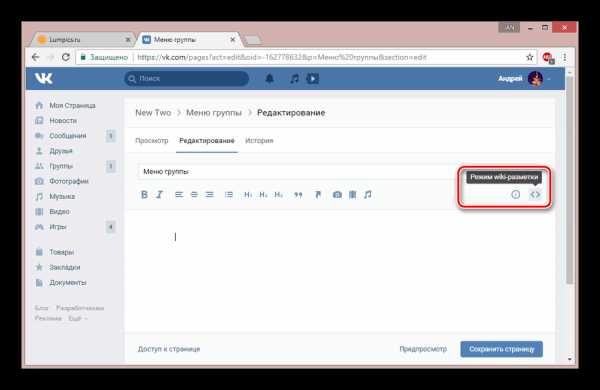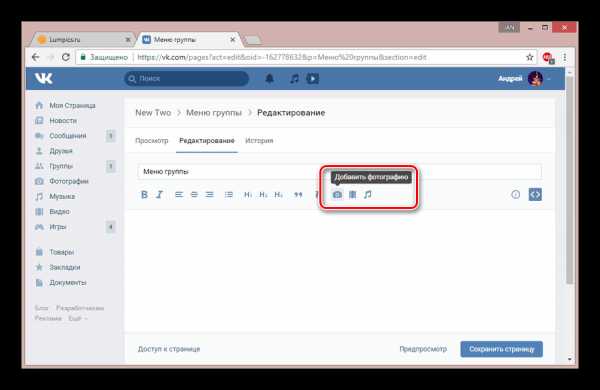Как вставить любую картинку В Контакте в ссылке на статью
Как легко вставить любую картинку В Контакте в ссылке на статью
Не нравится чужая картинка? Прикрепи свою! На днях в Контакте появилась новая фишка, которая может значительно увеличить количество переходов по ссылкам на сайты. Мы привыкли делиться самым интересным со своими друзьями в ВКонтакте, но часто разочаровываемся, когда видим, что изображение, прикрепленное к ссылке с публикацией с какого-либо сайта, так называемый сниппет, мягко сказать, не соответствует нашим ожиданиям. Настало время, когда можно легко прикрепить свою картинку вместо автоматически подгружаемого изображения, и донести смысл публикации более эффективно.
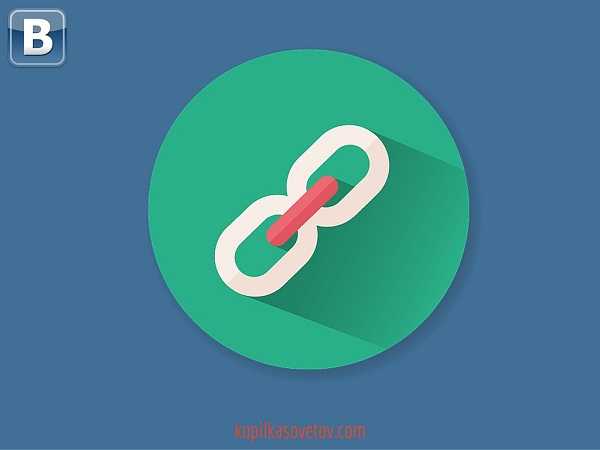
Как прикрепить ссылку с сайта красиво, чтобы не было мучительно больно за чужие картинки?
Посмотрим, как это работает. Берем ссылку на статью с любого сайта и вставляем в новую запись в ВКонтакте. Смотрим, что получилось:
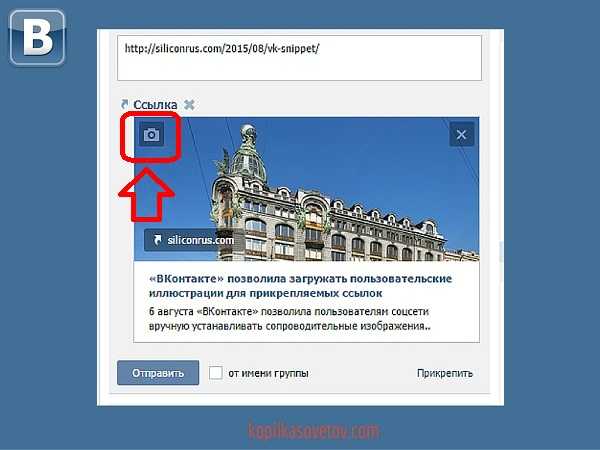
Вот, собственно, то, что требовалось доказать. Картинка в сниппете (специальном блоке, который прикрепляется к записи в момент добавления ссылки с кратким анонсом статьи) совершенно не соответствует теме статьи и только портит общее впечатление. Шансов, что пользователи по ней перейдут на сайт — очень мало. Спасти ее может лишь только такая новость, как эта, или репутация заслуженного бренда, как в данном примере. Таких с любой картинкой читают.
В подгруженном изображении мы видим иконку фотоаппарата, я его выделила красным. Это волшебный фотоаппарат… без преувеличения. Кликаем на него, и появившемся окне загружаем свою картинку.
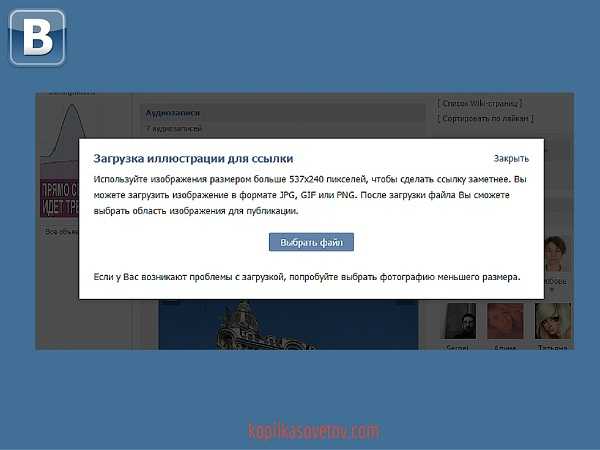
Прикрепляем заранее заготовленную картинку размером 537 х 240 px, и получаем нужный результат.
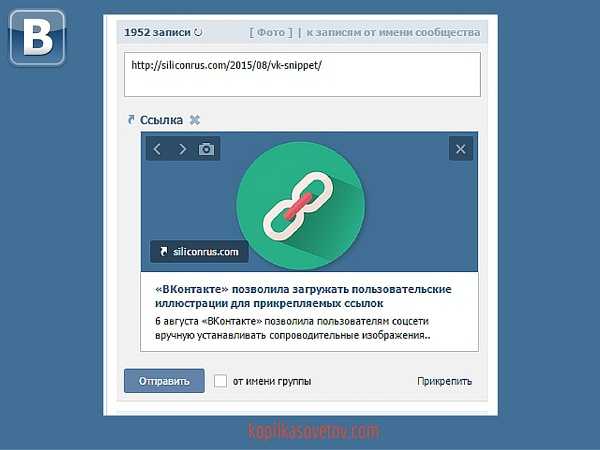
Добавляем свой анонс, рекомендацию или описание, хэштеги, публикуем, и любуемся новым постом с новой картинкой.
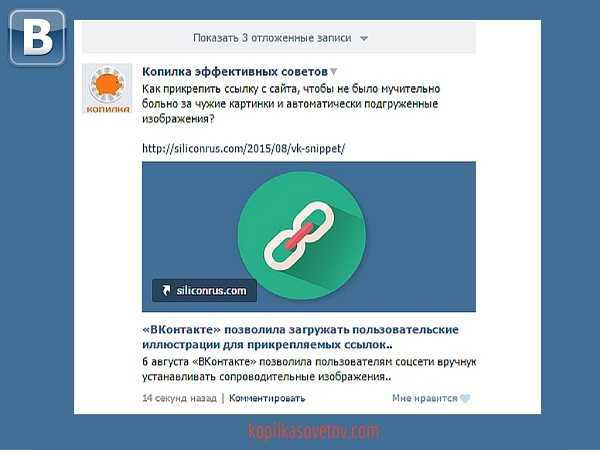
Как видим, новое изображение больше подходит по смыслу к теме статьи, а следовательно увеличится вероятность того, что пользователи обратят внимание не только на текст в сниппете, но и на картинку, которая является кликабельной (ссылкой на сайт) и несет в себе определенную смысловую нагрузку.
Отличная новость от ВКонтакте:
В скором времени мы сможем изменять текст заголовка и описание прикрепляемой ссылки.
Посмотрим, насколько это будет интересно, а сейчас мы можем полноценно использовать возможность прикрепления новой картинки к ссылке с другого сайта. Тем более, что автоматический вывод картинки, прикрепленной к ссылке, нас не всегда устраивает и на собственных сайтах. Не устраивает и то, что мы не знаем, какое изображение появится в очередной ссылке с чужого сайта. Поэтому то, что сейчас мы можем заменить картинку в сниппете ссылки к записи на любую другую, которая нам нравится больше, чем родное изображение с сайта, однозначно предоставляет нам больше возможностей для привлечения трафика на свои сайты.
Новый инструмент взаимодействия с друзьями в социальной сети ВКонтакте, несомненно, является отличной дополнительной возможностью для того, чтобы сделать свои записи и рекомендации более заметными и популярными.
P.S. Новость об этой потрясающей функции мне рассказал мой новый друг Константин Кирилюк. Естественно, по секрету. Просил никому не сообщать))) Шутка, конечно. Кстати, у него есть интересный сайт и группа ВКонтакте. 100% стоит обратить внимание и быть в курсе всего самого полезного для вебмастера. Рекомендую!
Копилка эффективных советовВ этой же рубрике:
Я согласен на обработку моих персональных данных в соответствии с Пользовательским соглашением kopilkasovetov.com
Как вставить картинку вконтакте?
Доброго времени суток. Меня зовут Михаил.
Специализируюсь на создании сайтов и их настройке. Разрабатываю современные сайты, учитывая каждое пожелание заказчика уже более 7 лет. Завершены сотни проектов.
Если Вам необходимо создать сайт, настроить его, или получить другую помощь в этой области, то смело выбирайте услугу или свяжитесь со мной. Всегда рад Вам помочь и готов ответить на Ваши вопросы.

Приветствую друзья.
Сегодня затронем тему использования изображений в группе вконтакте. Поговорим о том, как вставить картинку в пост и добавить ей описание. Это может быть довольно полезным для тех у кого возникают трудности с добавлением изображений в посты. Кроме того, это может помочь при создании графического меню вконтакте.
В рамках изучения видеокурса по HTML мы уже говорили о вставке изображений.
Все необходимые коды вы сможете найти под видео.
Продолжаем изучение ВидеоКурса «Технические секреты групп Вконтакте». Если ранее Вы пропустили рассказ о том, почему данный ВидеоКурс бесплатен, ответ Вы сможете найти здесь.
Изображение из группы.
[[photo-***_***]]
Изображение из группы с описанием.
[[photo-***_***|Описание]]
Изображение из профиля.
[[photo***_***]]
Изображение из профиля с описанием картинки.
[[photo***_***|Описание]]
*** — id альбома группы или альбома профиля!
*** — id изображения!
Какие-то теги могли устареть и возможно перестали работать. Если какой-либо тег не работает на данный момент, сообщите пожалуйста об этом в комментариях.
sdelaemblog.ru
Как сделать картинку ссылкой ВКонтакте
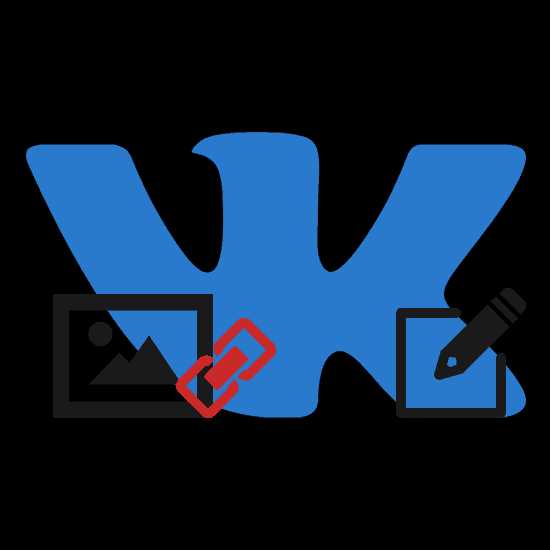
В социальной сети ВКонтакте довольно часто можно встретить посты, содержащие в себе изображения, нажатие по которым переносит вас в какое-либо иное место, будь то другой раздел VK или сторонний сайт. Далее мы расскажем о том, как можно реализовать подобное собственными силами.
Делаем картинку ссылкой ВК
На сегодняшний день для создания подобной иллюстрации можно вполне ограничиться стандартными возможностями сайта ВКонтакте, схожими с функционалом указания URL-адресов внутри текста. При этом прибегнуть можно сразу к нескольким методам, в зависимости от ваших требований к результату.
Читайте также: Как сделать ссылку текстом ВК
Способ 1: Новая запись
Этот метод, по причине возможной реализации как на стене персонального профиля, так и в ленте сообщества, является единственным универсальным. Кроме того, вы можете разместить фотографию с URL-адресом на странице другого пользователя ВК, но при условии отсутствия ограничений приватности.
- Сначала вам необходимо подготовить ссылку для изображения, скопировав ее из адресной строки браузера. При этом вместо полного URL-адреса также подойдет сокращенный вариант. Но учтите, что картинка может быть прикреплена лишь к действительному адресу.

Читайте также: Как сокращать ссылки ВК
В случае этого метода и всех последующих допускается удаление префикса «http» и «www».
- Создайте новую запись, но не спешите публиковать ее.

Подробнее: Как создать запись ВК
- Заполните основное текстовое поле заранее скопированной ссылкой.

Адрес необходимо добавить именно из буфера обмена, а не ввести вручную!
- Теперь в нижней части поста появится новый блок, содержащий автоматически подобранное изображение с текстовым описанием.

На этом моменте можно удалить текстовый вариант ссылки.
- Превью можно менять, используя стандартный ассортимент вариаций.
- Если вами был указан прямой URL-адрес иллюстрации, она будет добавлена к посту в качестве обычного прикрепления.

То же самое касается видеозаписей с поддерживаемых хостингов.
- Чтобы перейти к добавлению своего превью, кликните по иконке «Выбрать свою иллюстрацию».
- В появившемся окне нажмите кнопку «Выбрать файл» и укажите путь до прикрепляемой картинки.

Сайт VK не ставит перед вами каких-либо ограничений по размерам файла, но лучше всего использовать иллюстрацию с разрешением не ниже 537×240 пикселей.
- Дождавшись завершения загрузки, с помощью инструментов выделения выберите нужную область снимка.
- В качестве результата под текстовым блоком будет представлена ссылка с картинкой.
- Опубликованный пост получит прикрепление, соответствующее добавленному URL-адресу и фотографии.
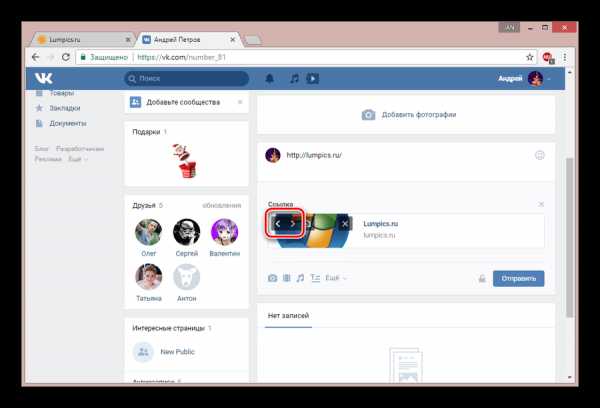
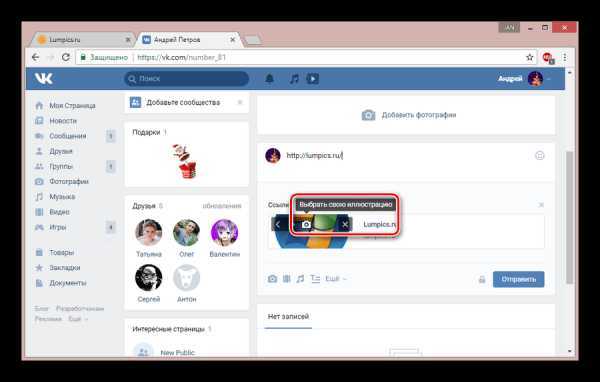
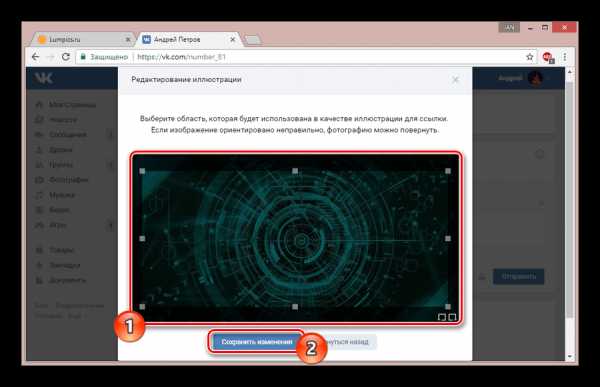
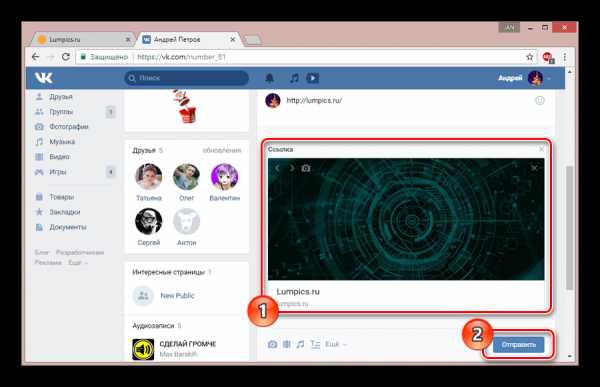
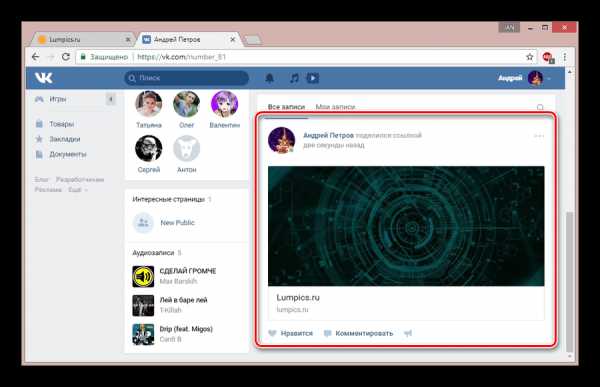
Помимо всего сказанного, стоит учитывать еще несколько нюансов.
- Если вы располагаете правами доступа к редактированию записей, ссылку можно вставить непосредственно во время их изменения.

Читайте также: Как редактировать записи ВК
- Картинку с URL-адресом возможно опубликовать при создании новых сообщений и работе с комментариями.
- В случае с диалогами у вас не будет возможности самостоятельно загрузить или выбрать иллюстрацию для ссылки.
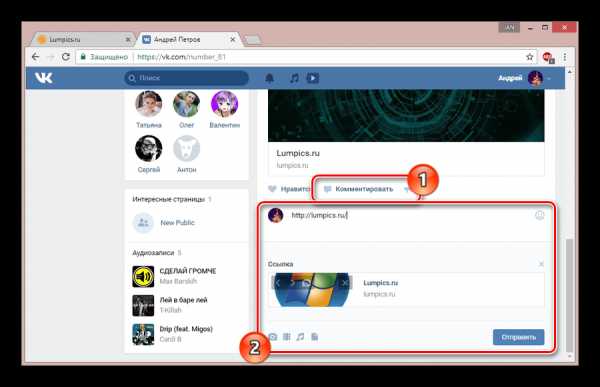
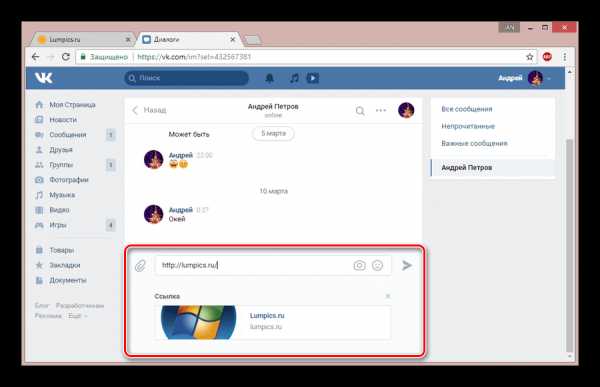
Каким бы образом вы не поступили, помните – к записи возможно добавить строго одну ссылку с графическим содержанием.
Способ 2: Заметка
Если по каким-то причинам первый вариант вас не устраивает, можно добавить URL-адрес с картинкой через раздел «Заметки». При этом метод подойдет к использованию исключительно в рамках новостной ленты на стене профиля.
Читайте также: Создание и удаление заметок ВК
- Отталкиваясь от упомянутой инструкции, перейдите к форме создания новой записи и добавьте заметку.
- После открытия окна «Создание заметки» подготовьте основное содержимое.
- Кликнув левой кнопкой мыши в подходящей области, на панели инструментов выберите значок «Добавить фотографию».
- В окне «Прикрепление фотографии» нажмите кнопку «Загрузить фотографию», после чего откройте нужную иллюстрацию.
- Щелкните по картинке, появившейся в рабочей области редактора.
- Выставите основные параметры, касающиеся размеров картинки и альтернативного текста.
- В текстовое поле «Ссылка» вставьте полный URL-адрес нужной страницы сайта.
- Если вы указываете конкретное место в рамках сайта ВКонтакте, ссылку можно сократить. Однако для этого лучше всего использовать режим вики-разметки, о котором мы расскажем далее.
- Завершить подготовку изображения можно, воспользовавшись кнопкой «Сохранить».
- Выйдите из редактора, кликнув по блоку «Сохранить и прикрепить заметку».
- После публикации такой записи убедиться в работоспособности ссылки возможно путем щелчка по области с ранее обработанным изображением в окне просмотра заметки.
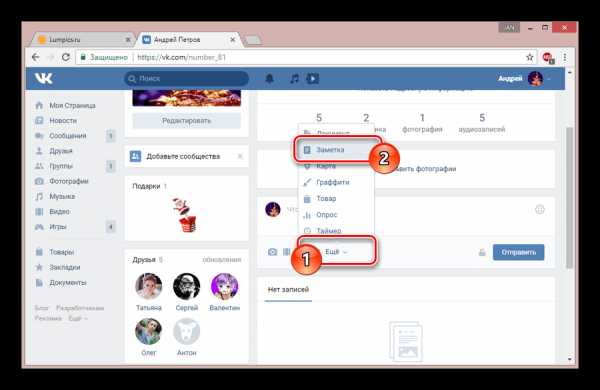
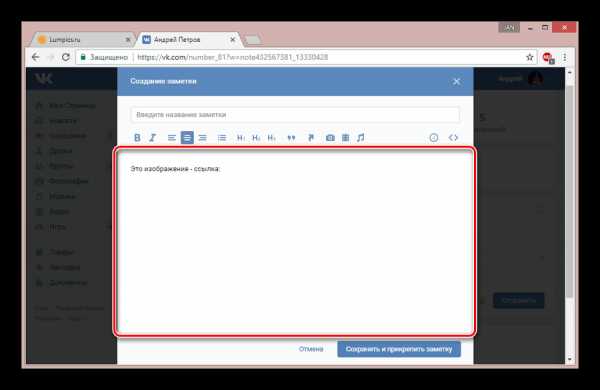
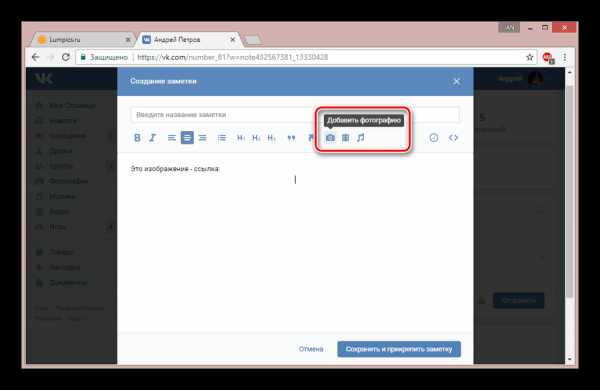
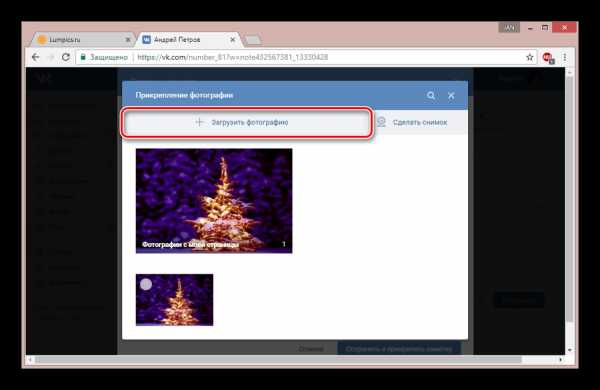
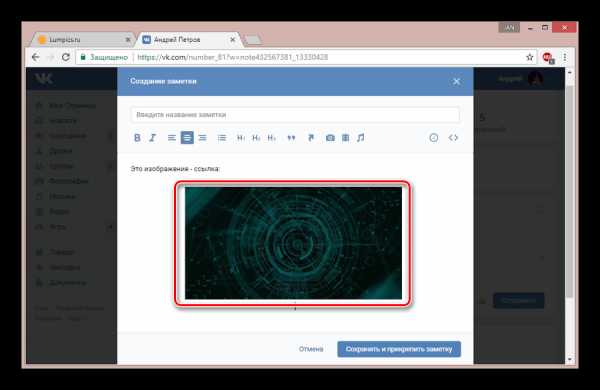
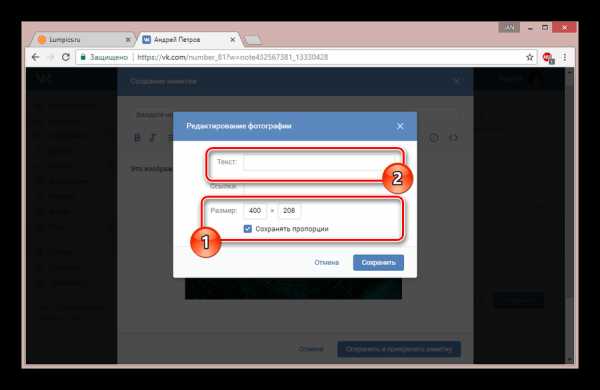

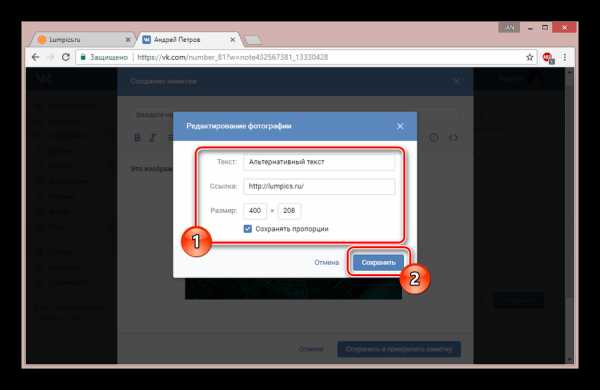
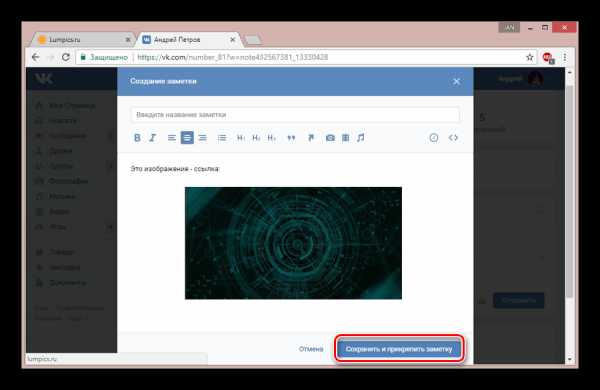
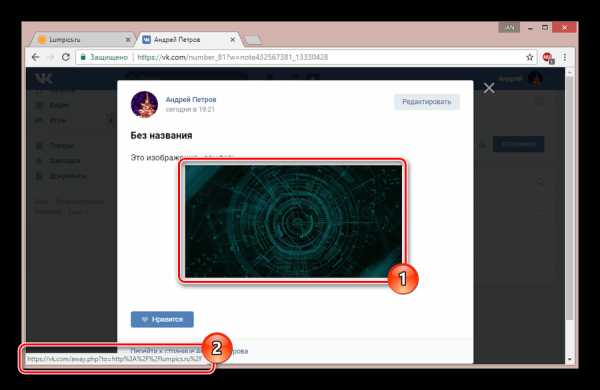
В случае возникновения каких-либо трудностей, вам стоит обратить внимание на следующий метод, позволяющий добиться большей стабильности в работе подобных ссылок. Если же это не поможет, задавайте свои вопросы в комментариях.
Способ 3: Вики-разметка
Использовать вики-разметку в социальной сети ВК вы можете лишь в определенных местах, что в особенности актуально для сообщества. Прибегнув к использованию этого языка, возможно реализовать текстовое и графическое меню.
Читайте также: Как создать меню ВК
В случае с группой от вас потребуется задействовать функционал вручную, так как изначально он выключен.
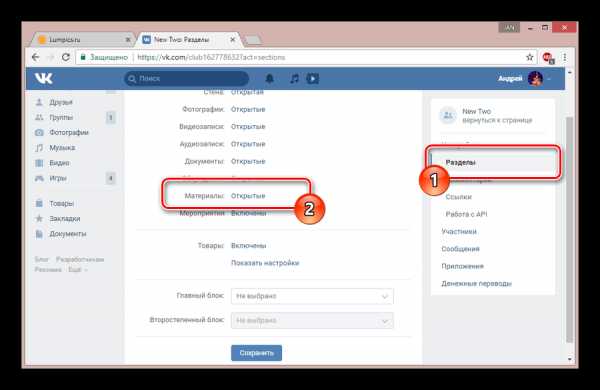
Подробнее: Создание вики-разметки ВК
По умолчанию редактор вики-разметки полностью соответствует тому, что было нами показано во втором способе. Единственным отличием выступают дополнительные разделы, предназначенные специально для удобной отладки и настройки доступа.
- Воспользуйтесь иконкой «Добавить фотографию» и добавьте изображение с URL-адресом по описанному выше методу, если вас не интересует углубленная настройка разметки.
- Иначе же выберите на панели инструментов значок с подписью «Режим wiki-разметки».

Все содержимое в этом режиме необходимо добавлять с учетом синтаксиса языка вики-разметки.
- Для удобной загрузки иллюстрации кликните по кнопке «Добавить фотографию».

Можно использовать картинки, загруженные на сайт ВК ранее и сохраненные в каком-либо альбоме.
- После загрузки фото в рабочей области редактора появится автоматически сформированный код.
[[photoXXX_XXX|100x100px;noborder|]] - Без внесения пользовательских изменений картинка будет открывать сама себя в режиме полноэкранного просмотра.
- Добавить свою ссылку можно после вертикальной черты, в соответствии с нашим примером.
|100x100px;noborder|ваша ссылка]] - Проверить работоспособность кода можно, кликнув по ссылке «Предпросмотр» и убедившись, что нужное изображение перенаправляет на ту страницу, которая была вами указана.
- В дальнейшем каждый посетитель группы сможет использовать ссылки.
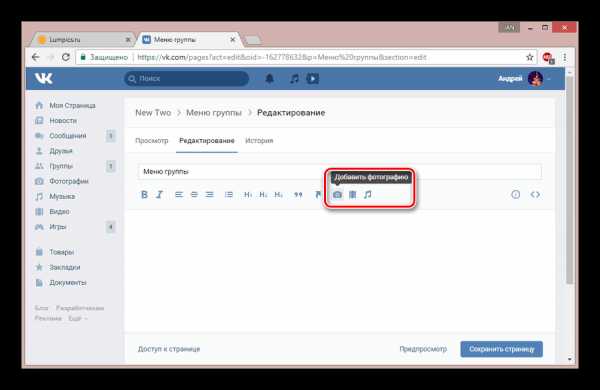
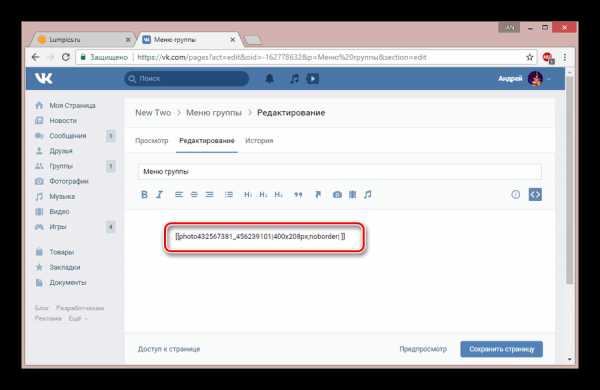
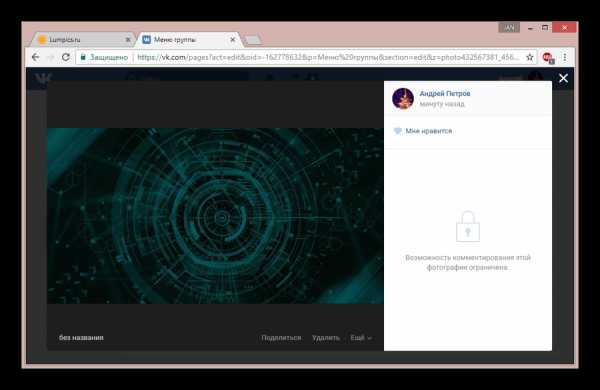
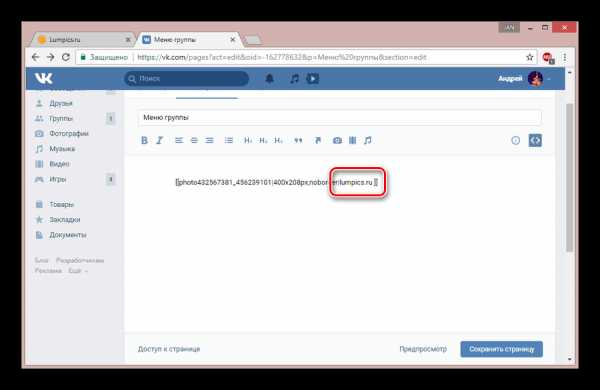
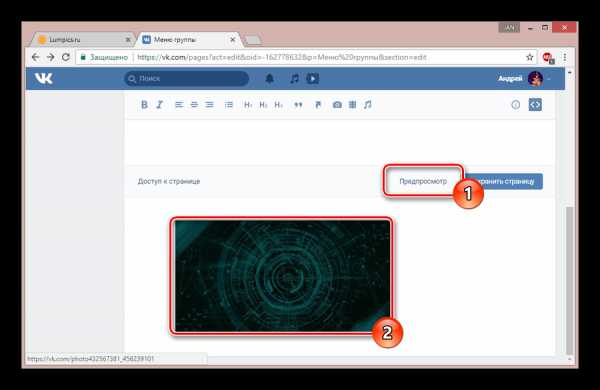
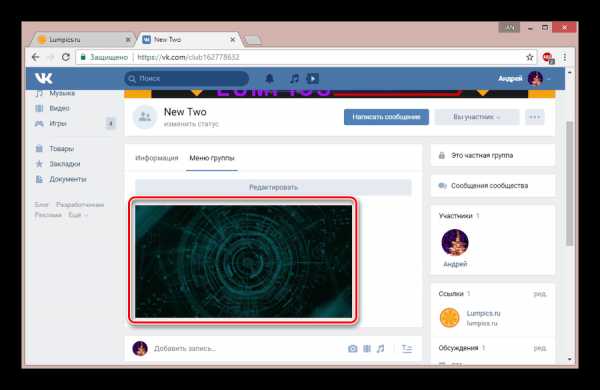
При указании внутренних страниц сайта ВКонтакте вы можете сокращать URL-адреса, оставляя лишь наименование разделов с уникальными идентификаторами, игнорируя доменное имя.
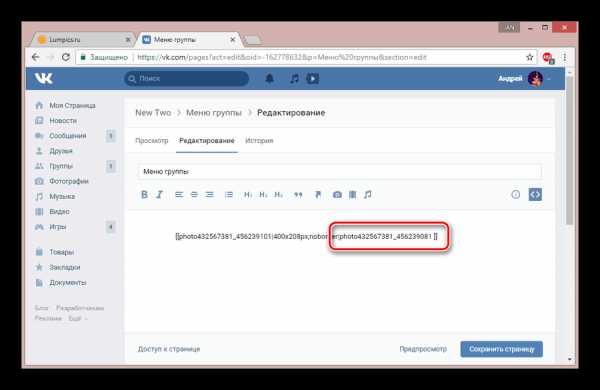
Спецификацией допускаются следующие варианты сокращений:
IdXXX– страница пользователя;Page-XXX_XXX– раздел вики-разметки;Topic-XXX_XXX– страница с обсуждением;ClubXXX– группа;PublicXXX– публичная страница;Photo-XXX_XXX– фотография;Video-XXX_XXX– видеоролик;AppXXX– приложение.
В случае трудностей с пониманием или нехваткой информации, можете прибегнуть к изучению синтаксиса языка вики-разметки в официальной группе.
Затронутый по ходу статьи функционал применим исключительно в полной версии сайта ВК, но конечный результат все же будет доступен из мобильного приложения. На этом мы заканчиваем статью, так как представленной информации более чем достаточно для успешного добавления ссылки к изображению.
Мы рады, что смогли помочь Вам в решении проблемы.Опишите, что у вас не получилось. Наши специалисты постараются ответить максимально быстро.
Помогла ли вам эта статья?
ДА НЕТlumpics.ru
Как сделать картинку ссылкой вконтакте?
Доброго времени суток. Меня зовут Михаил.
Специализируюсь на создании сайтов и их настройке. Разрабатываю современные сайты, учитывая каждое пожелание заказчика уже более 7 лет. Завершены сотни проектов.
Если Вам необходимо создать сайт, настроить его, или получить другую помощь в этой области, то смело выбирайте услугу или свяжитесь со мной. Всегда рад Вам помочь и готов ответить на Ваши вопросы.

Приветствую друзья.
В прошлый раз мы говорили о вставке изображений в посты в группе. А сегодня я вам расскажу, как в постах в группе вконтакте сделать картинку ссылкой. Это необходимо для удобства, чтобы пользователи могли нажав на картинку перейти по ссылке, которую вы указали.
В рамках изучения видеокурса по HTML мы уже говорили о том, как сделать картинку ссылкой.
Все необходимые коды вы сможете найти под видео.
Продолжаем изучение ВидеоКурса «Технические секреты групп Вконтакте». Если ранее Вы пропустили рассказ о том, почему данный ВидеоКурс бесплатен, ответ Вы сможете найти здесь.
Внешняя ссылка:
[[photo-***_***|https://sdelaemblog.ru]]
Внутренняя ссылка на профиль:
[[photo-***_***|id***]]
Внутренняя ссылка на группу:
[[photo-***_***|club***]]
Внутренняя ссылка на страницу группы:
[[photo-***_***|page-***_***]]
Ссылка для обратной связи в группе:
[[photo-***_***|http://vk.com/write***]]
*** — id альбома группы или альбома профиля! Или id профиля или группы.
*** — id изображения, страницы или профиля!
Какие-то теги могли устареть и возможно перестали работать. Если какой-либо тег не работает на данный момент, сообщите пожалуйста об этом в комментариях.
sdelaemblog.ru
Как вставить картинку в описание группы вконтакте
Если вы создали группу для заработка, и хотите ее должным образом оформить (см. сделать меню для группы вконтакте), то для этого можно использовать инструменты, которые доступны вконтакте.
Очень важный пункт — оформить описание группы. Многие люди делают его в виде инфографики, или простого изображения. Сейчас я покажу вам, как вставить картинку в описание группы вконтакте.
Оглавление:
- Добавляем картинку в описание
- Заключение
Добавляем картинку в описание
Идем в вк, и переходим в раздел «Мои группы». Здесь идем на вкладку «Управление», и открываем нужный паблик.
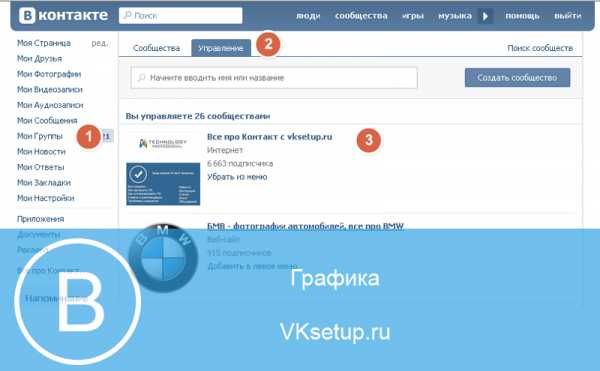
Теперь нам нужно добавить пост на стене, в который мы добавим нужную картинку, и при необходимости, напишем сопровождающий текст.
Для этого мы ставим курсор в блок добавления новой записи. Далее наводим мышь на пункт «Прикрепить». И здесь в выпадающем меню, выбираем пункт «Фотографию».
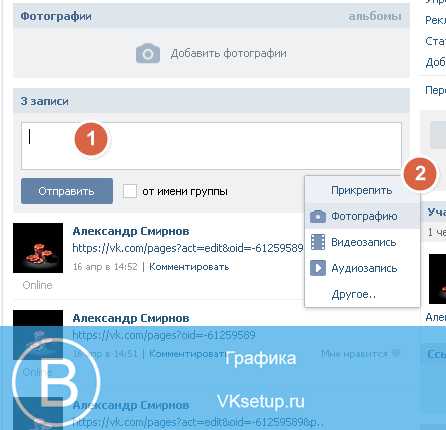
Откроется форма добавления картинок. Выберите из уже добавленных, или загрузите новую. Затем просто щелкните по картинке — она автоматически добавится в пост.
Теперь при необходимости напишите нужный текст. Когда запись будет полностью готова, нажимайте кнопку «Отправить».
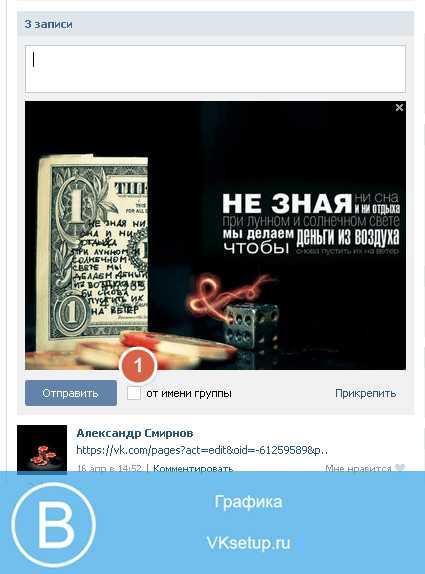
Теперь наша картинка опубликована в записи на стене (см. как удалить все записи со стены вконтакте). Теперь вам нужно нажать на ссылку, в которой указана дата и время публикации записи.
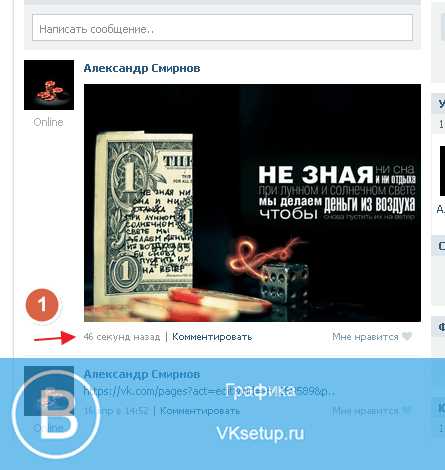
Откроется форма просмотра. Здесь вам нужно нажать на кнопку «Закрепить».
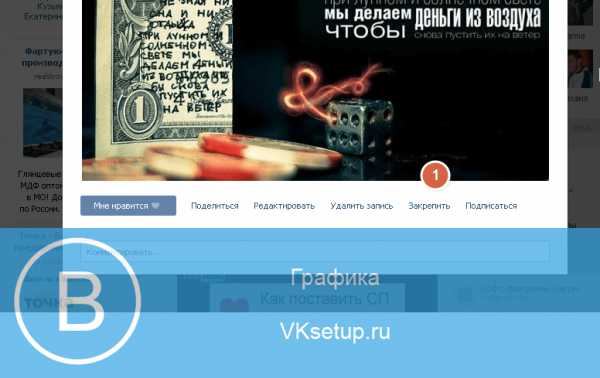
Готово, картинка закреплена в описании.
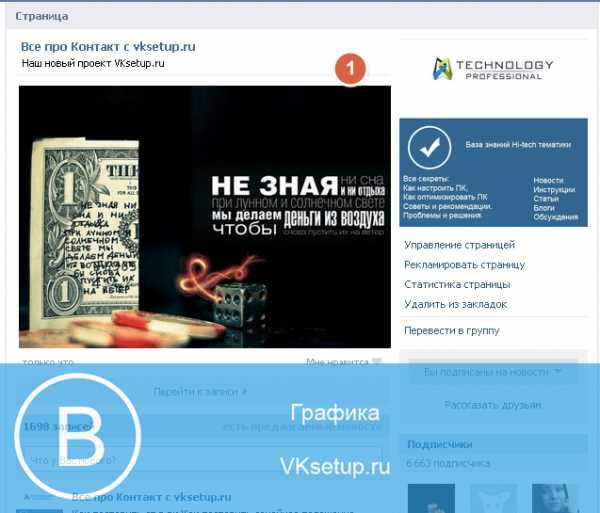
Если понадобится убрать картинку, снова перейдите к ее просмотру, и нажмите кнопку «Открепить».
Видео урок: как закрепить картинку в описании группы в вк
Заключение
Читайте также:
Оформляйте свои группы с помощью этого метода. Благодаря инфографике, вы сделаете навигацию более информативной и удобной, для своих пользователей.
Вопросы?
Мой мир
Вконтакте
Одноклассники
Google+
Загрузка…vksetup.ru
Картинка ссылкой Вконтакте. Как прикрепить к изображению ссылку
Работа с кликабельными картинками ВК (ВКонтакте) несколько отличается от работы с изображениями на сайте WordPress.
Но здесь также можно сделать картинку ссылкой на стене личной страницы или группы, на специальных wiki-страницах.
Зайдите на свою личную страницу или в группу.
Как вставить картинку ссылку на стену Вконтакте
ПЕРВЫЙ СПОСОБ. Напишите ПОСТ СО ССЫЛКОЙ на внешний сайт или внутреннюю страницу Вконтакте. Как только вы скопируете пост в окошко, ниже поста тоже появится ССЫЛКА. Многие ее удаляют, мы ее оставим.
Прикрепите нужную картинку. После этого ССЫЛКУ В ТЕЛЕ ПОСТА можете оставить, а можете даже удалить.
Опубликуйте пост, НАЖМИТЕ НА ИЗОБРАЖЕНИЕ, вы перейдете по нужному адресу. Изображение стало ссылкой. Переход также возможен при нажатии кнопки ПОСМОТРЕТЬ.
Можете публиковать в ленте одни кликабельные картинки вк без текста, хотя призыв к действию в посте увеличит вероятность кликов по картинке ссылке.
Как прикрепить ссылку к картинке ВК
ВТОРОЙ СПОСОБ использовать изображения в качестве ссылки – размещать их на ВИКИ-СТРАНИЦАХ.
Создайте внутреннюю вики-страницу.
В ВИЗУАЛЬНОМ РЕЖИМЕ напишите нужный текст, вставьте фотографию из альбома или с компьютера. 
Нажав на изображение, размеры фото отредактируйте, сделайте описание с ключевыми словами и ПРОПИШИТЕ ССЫЛКУ.
Фото можете вставить в вики режиме, прописав следующую конструкцию [[photo169726997_391114603|200x182px|http://ВАША ССЫЛКА ]].
Прикрепить ссылку к картинке вк можно в wiki режиме (там, где зеленая галочка).
После редактирования посмотрите получившийся пост в ПРЕДПРОСМОТРЕ, а затем СОХРАНИТЕ. Картинка стала ссылкой. 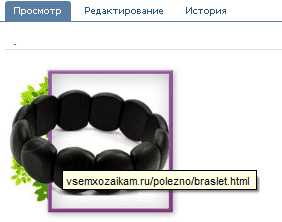
Как сделать кликабельную картинку ссылку в сайдбаре сайта написано тут.
Метки: сервисы для арбитражника
Вконтакте
ПОХОЖИЕ СТАТЬИ:
ДРУЗЬЯ, СПАСИБО, ЧТО ПОДЕЛИЛИСЬ СТАТЬЕЙ:
moi-start.ru
Как Вконтакте вставлять картинки в статус или в заметку?
Как Вконтакте вставлять картинки в статус или в заметку?
Когда вы пишите заметку это делается просто: пишите текст и прописываете HTML код картинки-смайлика.

Вот например такой код amp;#127758; в контакте это будет маленький глобус. Много таких кодов в таблицах на разных сайтах. Например тут.
Это проще простого, потому что уже есть коды всех смайлов, которые надо вставить и появится нужный смайл.
Просто берете, копируете и вставляете. Вконтакте есть группа , предоставляющая сслылки на коды смайлов, смотрите группу http://vk.com/emoji_vk.
Вариантов огромное множество и очень удобная таблица.
Для того, чтобы использовать в своем сообщении значки в виде смайликов, можно воспользоваться специальным каталогом, где прописаны коды каждого смайла — их можно скопировать и использовать его без пробела.
На этом сайте можно найти коды смайлов Emoji ВКонтакте, которые помогут вам вставить картинку в статус или в заметку ВКонтакте. Нужно выбрать нужный вам смайлик, скопировать код и вставить его в строке статуса.
Еще недавно сама спрашивала у своих детей ( уж они-то в курсе всех событий), с помощью их нашла коды специальные и обучающее видео даже. Сюжет даже меньше чем на пару минут, попробовала так у меня и получилось.
Ну и коды тоже вот они, их тут огромное количество
Тут после ответа пани Моники даже и добавить нечего. Да, для того, чтобы вставить в статус картинку, необходимо использовать код. Коды эти я дублировать не буду. А вот насчет заметки не совсем поняла. По-моему, раньше туда и обычные фотографии вставлялись..
Картинку в статус вставить не возможно, в статус вставляется только смайлик, делается это довольно просто. В статусе нужно просто прописать код смайлика, смайликов очень много, коды соответственно все запомнить не возможно, вот здесь можно посмотреть коды на смайлики, просто скопируйте код и вставить его в статус.
Как ВКонтакте вставить картинку в статус:
- Для маленьких картинок символов для статуса и заметок ВКонтакте есть свои коды (из серии alt-кодов). Каждый код состоит из набора символов и цифр.
- На свой страничке под именем нажимаете quot;изменить статусquot;.
- В появившемся окошке впишите код картинки, которую хотите вставить. Не забывайте после каждого кода ставить знак quot;точка с запятойquot;.
- Теперь либо закрываете статус, нажав quot;сохранитьquot;, либо допишите какой-то свой текст и также сохраняете.
- Вс. Картинка вставлена в статус. Но если вместо картинки будет видно лишь набранный код, значит, нужно просто обновить страничку и картинка появится.
Коды символов для сайта ВКонтакте.

Сейчас, чтобы добавить смайлик (картинку добавить невозможно в статус), достаточно просто прописать этот смайлик в строке статуса. Здесь, главное нужно знать как писать каждый смайл — некоторые пишутся легко, а некоторые требуют комбинаций подлиннее.
Можно просто отправить нужный смайл (или получить его), скопировать его как текст и просто вставить в статус. Это тоже срабатывает. Ну, это на тот случай, если написания смайла вам будет неизвестно.
Для того, чтобы вставить картинку или смайлик в статус, необходимо знать код необходимой вам картинки.
Его достаточно прописать в строке статуса.
Коды всех смайлов можно найти на этом сайте. Их очень большое количество).
info-4all.ru